8 rozwiązań, aby naprawić „Mój telefon umarł i nie włącza się ani nie ładuje”
 Dodane przez Lisa Ou / 18 maja 2022 09:00
Dodane przez Lisa Ou / 18 maja 2022 09:00 Każde urządzenie mobilne ma ograniczenia. To nie działa przez całe życie; zawsze będą przypadki, w których użytkownicy będą mieli z tym problemy. Jednym z najczęstszych, ale uzasadnionych problemów, z którymi możesz się spotkać, jest całkowite rozładowanie baterii urządzenia do zera i jego wyczerpanie. W rezultacie nie można go włączyć. Co gorsza, nie pozwala go naładować. Cóż, nie zadręczaj się. Nie musisz też wpadać w panikę — kupować nowy telefon, ponieważ istnieje wiele sposobów rozwiązania tego rodzaju problemu. Oto 6 wskazówek, które możesz zastosować, aby naprawić martwe urządzenie z Androidem lub iPhonem, które nie chce się włączyć ani nawet naładować.
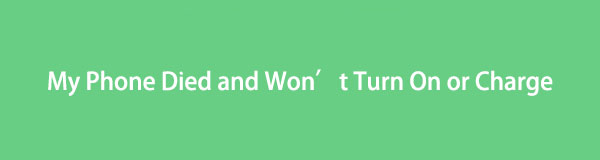

Lista przewodników
Część 1. Jak naprawić mój telefon umarł i nie włącza się ani nie ładuje
Jeśli zastanawiasz się, dlaczego Twój iPod nie wyświetla się w iTunes, istnieje tak wiele potencjalnych czynników. Powody takie jak:
- iPod jest za stary, aby najnowsza wersja iTunes go nie obsługuje.
- Komputer został ustawiony tak, aby wyłączyć rozpoznawanie urządzenia.
- Wystąpił problem z oprogramowaniem lub sprzętem.
- Pochodzą z kilku lokalizacji, w tym z komputera PC lub Mac, iTunes, samego urządzenia itp.
- Wadliwy przewód USB.
Tak czy inaczej, wiele przyczyn może być winowajcą i odpowiedzialnym za ten błąd. Ale aby rozwiązać ten problem, wymieniliśmy pomocne rozwiązania, z których możesz skorzystać. Znajdź te techniki, przechodząc do następnej części tego postu.
Będzie to strata pieniędzy, jeśli planujesz kupić nowe urządzenie mobilne, gdy Twój telefon nie działa i nie włącza się lub nie ma problemu z ładowaniem. Dlatego wymieniliśmy 3 metody, za pomocą których możesz spróbować rozwiązać ten typ błędu na swoim urządzeniu, przeczytaj i wybierz najbardziej odpowiednią technikę dla swojego problemu.
Metoda 1. Uruchom ponownie telefon
Gdy Twój Android lub iPhone nie włącza się lub nie ładuje, pierwszą metodą, którą możesz spróbować, jest ponowne uruchomienie. Ponowne uruchomienie urządzenia pomaga rozwiązać niektóre problemy z telefonem. Ponadto zamknie wszystkie aktywne sesje na twoim urządzeniu i zrestartuje je. Oto, jak ponownie uruchomić telefon.
Kroki dotyczące ponownego uruchomienia nie włączają się ani nie ładują martwego telefonu:
- Android: W tym samym czasie naciśnij i przytrzymaj Strona główna i Power przycisk przez 8-10 sekund. Lub naciśnij przyciski Power i Ciszej or Maksymalna objętość przez 8-10 sekund. I poczekaj, aż ekran się włączy, a następnie zwolnij przyciski.
- Seria iPhone 6: Naciśnij i przytrzymaj Strona główna i Power przyciski przez kilka sekund, aż logo Apple pojawi się na ekranie iPhone'a; szybko zwolnij przyciski.
- Seria iPhone 7: Naciśnij i przytrzymaj Ciszej oraz Power jednocześnie, a następnie zwolnij, gdy iPhone jest włączony.
- iPhone 8 i nowsze modele: naciśnij i szybko zwolnij Maksymalna objętość klucz. To samo z Ciszej przycisk. Na koniec naciśnij i przytrzymaj Power przycisku iPhone'a, odczekaj kilka sekund i zwolnij go, gdy ikona Apple pojawi się na ekranie.
Metoda 2. Sprawdź gniazdko
Czasami ludzie przeoczają małą, ale ważną rzecz, aby rozwiązać problem, podobnie jak gniazdko, w którym ładujesz telefon. Konieczne jest sprawdzenie, czy działa, czy nie. Jeśli urządzenie nie włącza się lub nie ładuje po kilku minutach, wypróbuj inne urządzenie lub ładowarkę, jeśli działa. A jeśli nie, wypróbuj inne gniazdko, aby upewnić się, że to nie gniazdko jest problemem.
Metoda 3. Kontynuuj ładowanie i czekaj cierpliwie
Gdy Twoje urządzenie jest całkowicie rozładowane, a po naładowaniu nic się nie dzieje lub nie reaguje, po prostu poczekaj cierpliwie. Lepiej poczekać dłużej. Jeśli Twoje urządzenie korzysta z baterii litowo-jonowej, jej naładowanie z pewnością zajmie trochę czasu, jeśli rozładuje się do zera. Spróbuj więc naładować go przez kilka godzin i sprawdź, czy jest włączony i naładowany.
Metoda 4. Wyodrębnianie danych FoneLab Borken Android
Po wykonaniu 3 powyższych metod, które nadal nie działają, FoneLab Złamana ekstrakcja danych z telefonu Android może być poprawną odpowiedzią, której szukasz, aby rozwiązać swój problem. Ten program pozwala użytkownikom naprawić uszkodzony, zamrożony, zablokowany ekran lub system Android z czarnym ekranem. Nie tylko to, możesz także wyodrębnić kontakty, wiadomości, WhatsApp, filmy, zdjęcia i więcej z uszkodzonego telefonu z Androidem lub karty pamięci.
Napraw zamrożony, rozbity, czarny ekran lub zablokowany system Android na normalny lub Odzyskaj dane z uszkodzonego telefonu z Androidem lub karty SD.
- Napraw problemy z Androidem i odzyskaj dane z telefonu.
- Wyodrębnij kontakty, wiadomości, WhatsApp, zdjęcia itp. Z uszkodzonego urządzenia z Androidem lub karty pamięci.
- Dostępne są dane telefonu z Androidem i karty SD.
Dla użytkowników Androida, którzy chcą naprawić swoje uszkodzone urządzenia i nie chcą się włączać ani ładować, to narzędzie jest godnym polecenia narzędziem do rozwiązywania problemów, takich jak „mój telefon HTC nie włącza się ani nie ładuje” lub dowolny inny telefon z Androidem. Zacznij naprawiać telefon i jak najszybciej uratuj z niego pliki, wyodrębniając je; po prostu postępuj zgodnie z poniższym przewodnikiem.
Krok 1Po pierwsze, pobierz i zainstaluj FoneLab Złamana ekstrakcja danych z telefonu Android na komputerze osobistym. Program uruchomi się automatycznie po zakończeniu procesu instalacji.
Krok 2Następnie wybierz i kliknij Uszkodzone wyodrębnianie danych Androida funkcja na głównym interfejsie. Następnie wybierz typ telefonu z Androidem, który chcesz naprawić, i kliknij Start przycisk.
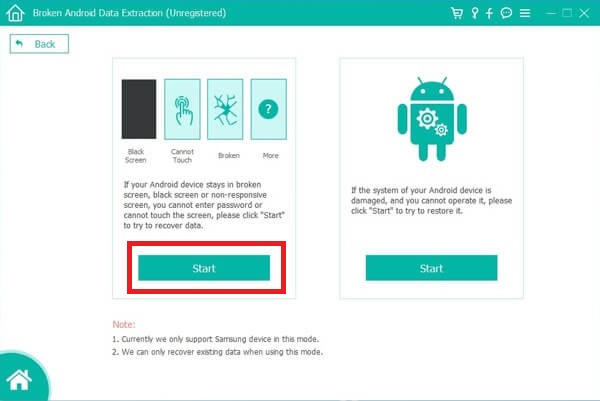
Krok 3Następnie zweryfikuj informacje o urządzeniu, wybierając jego Nazwa urządzenia i Model urządzenia. Następnie kliknij przycisk Potwierdzać przycisk.
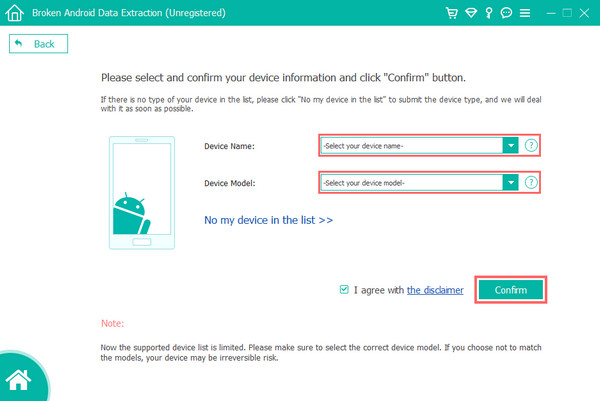
Krok 4Teraz podłącz telefon z Androidem, a pojawi się przewodnik, którego musisz przestrzegać, aby wprowadzić Tryb ściągania. I kliknij Start przycisk.
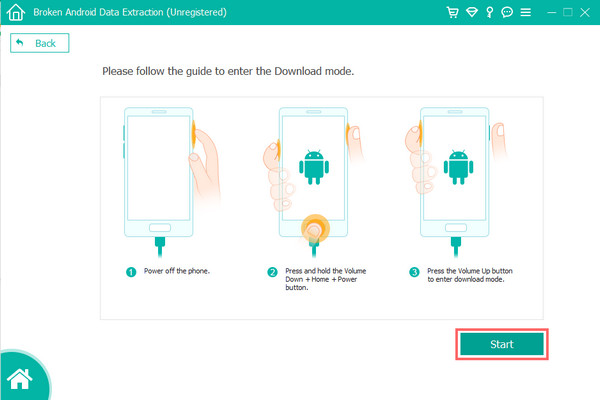
Krok 5Następnie narzędzie zacznie pobierać pasujący pakiet odzyskiwania, aby naprawić martwy telefon. Po zakończeniu możesz teraz uzyskać dostęp do swoich danych i je odzyskać.
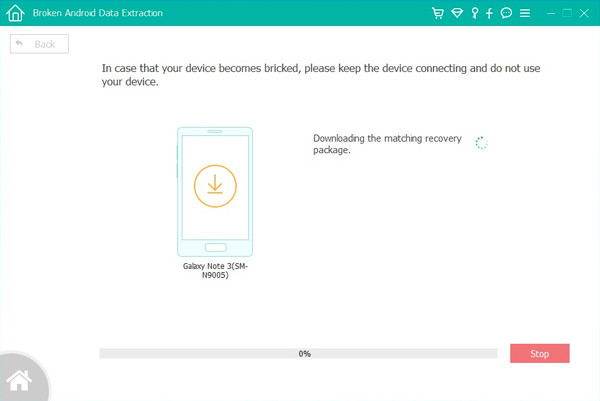
Chodzi o to, jak naprawić telefon z Androidem, który umarł i nie włącza się, nie ładuje i nie wyodrębnia danych za pomocą FoneLab Broken Android Data Extraction.
Napraw zamrożony, rozbity, czarny ekran lub zablokowany system Android na normalny lub Odzyskaj dane z uszkodzonego telefonu z Androidem lub karty SD.
- Napraw problemy z Androidem i odzyskaj dane z telefonu.
- Wyodrębnij kontakty, wiadomości, WhatsApp, zdjęcia itp. Z uszkodzonego urządzenia z Androidem lub karty pamięci.
- Dostępne są dane telefonu z Androidem i karty SD.
Czy jesteś użytkownikiem iPhone'a i to samo stało się z tobą? FoneLab ma narzędzie dla użytkowników iPhone'a, którzy chcą naprawić swoje urządzenia. Przejdź do ostatniej metody.
Metoda 5. Odzyskiwanie systemu FoneLab iOS
Jeśli Twój iPhone nagle umarł i nie włącza się ani nie ładuje, może wystąpić inny problem poza przyczynami wymienionymi powyżej. Ale nie musisz się martwić. Ponieważ istnieje rozwiązanie przygotowane dla Ciebie, jest to Odzyskiwanie systemu FoneLab iOS. To narzędzie pozwala użytkownikom naprawić iPhone'a, iPada i iPoda z trybu odzyskiwania, logo Apple, trybu DFU, czarnego / białego / czerwonego / niebieskiego ekranu itp., Przywracając normalny stan urządzenia za pomocą zaledwie kilku kliknięć.
FoneLab umożliwia naprawę iPhone'a / iPada / iPoda z trybu DFU, trybu odzyskiwania, logo Apple, trybu słuchawek itp. Do stanu normalnego bez utraty danych.
- Napraw wyłączone problemy z systemem iOS.
- Wyodrębnij dane z wyłączonych urządzeń iOS bez utraty danych.
- Jest bezpieczny i łatwy w użyciu.
To narzędzie można zainstalować zarówno na komputerach Mac, jak i Windows, jest łatwe w użyciu i łatwe do zrozumienia. Ponadto można go bezpiecznie używać i instalować na komputerze. Rozpocznij rozwiązywanie wszelkich problemów z urządzeniem, wykonując poniższe czynności.
Kroki, jak naprawić mój iPhone umarł i nie chce się włączyć ani ładować za pomocą Odzyskiwanie systemu FoneLab iOS:
Krok 1Na początek pobierz i zainstaluj FoneLab iOS System Recovery na swoim komputerze. Uruchom narzędzie po.
Krok 2Następnie wybierz Odzyskiwanie systemu iOS w głównym interfejsie narzędzia. Następnie kliknij Start przycisk.
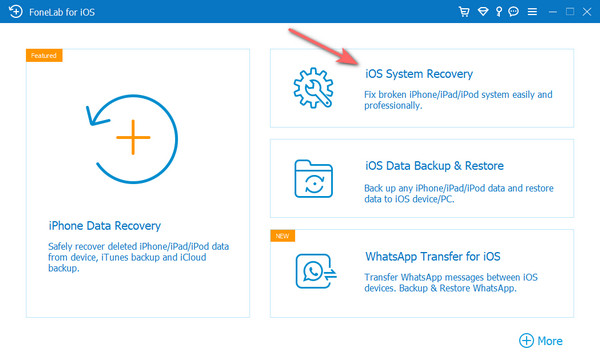
Krok 3Następnie połącz iPhone'a z komputerem za pomocą kabla USB. I wybierz rodzaj naprawy, którą chcesz wykonać na swoim iPhonie. Wybierz między Tryb standardowy i Tryb zaawansowany.
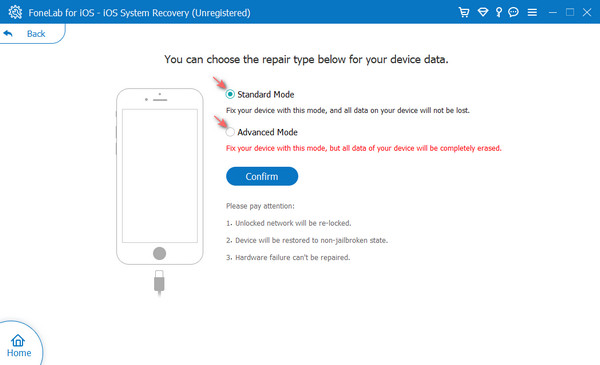
Krok 4Na koniec, aby zweryfikować swój tryb wyboru, kliknij Potwierdzać przycisk. To jest to!
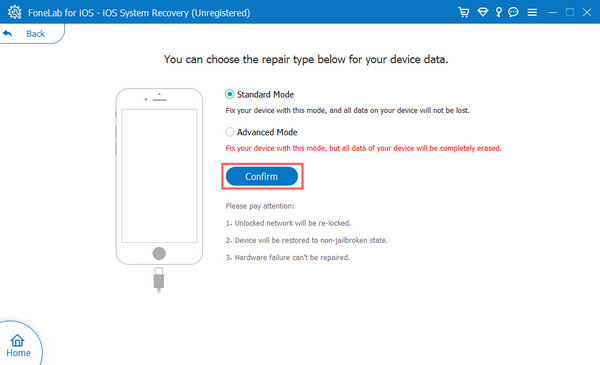
Po rozpoczęciu procesu odłącz urządzenie lub spróbuj z niego korzystać, gdy procedura jest w toku. Na koniec spróbuj włączyć lub naładować urządzenie i sprawdź, czy działa.
FoneLab umożliwia naprawę iPhone'a / iPada / iPoda z trybu DFU, trybu odzyskiwania, logo Apple, trybu słuchawek itp. Do stanu normalnego bez utraty danych.
- Napraw wyłączone problemy z systemem iOS.
- Wyodrębnij dane z wyłączonych urządzeń iOS bez utraty danych.
- Jest bezpieczny i łatwy w użyciu.
Aby naprawić wszelkie błędy na urządzeniu z systemem iOS, zawsze możesz polegać na FoneLab iOS System Recovery.
Część 2. Jak odzyskać dane z martwego telefonu?
Szukasz sposobów na odzyskanie danych z martwego telefonu, ale nie wiesz jak? Oto dwie metody próby odzyskania danych z martwego Androida lub iPhone'a.
Metoda 1. Odzyskiwanie danych iPhone'a FoneLab
Czy chcesz odzyskać dane z martwego lub nieodpowiadającego iPhone'a? Jeśli wcześniej wykonałeś kopię zapasową, czy to kopię zapasową iCloud, czy kopię zapasową iTunes, możesz bezpośrednio odzyskać swoje dane za pomocą tego i pomocy FoneLab iPhone Data Recovery. Program został zaprojektowany, aby ułatwić użytkownikom odzyskiwanie danych z urządzeń z systemem iOS. Dzięki niemu możesz przywrócić dane z martwego telefonu w trzech trybach odzyskiwania; odzyskać z urządzenia iOS, pliku kopii zapasowej iTunes i kopii zapasowej iCloud.
Narzędzie obsługuje również prawie wszystkie urządzenia z systemem iOS i może odzyskać ponad 22 formaty, takie jak zdjęcia, kontakty, filmy, wiadomości i wiele innych. Jest w 100% bezpieczny w użyciu i zapewnia najlepszą jakość wydruku. Teraz pokażemy Ci dwa sposoby na odzyskanie danych za pomocą tego narzędzia.
Dzięki FoneLab na iOS odzyskasz utracone / usunięte dane iPhone'a, w tym zdjęcia, kontakty, filmy, pliki, WhatsApp, Kik, Snapchat, WeChat i inne dane z kopii zapasowej lub urządzenia iCloud lub iTunes.
- Z łatwością odzyskuj zdjęcia, filmy, kontakty, WhatsApp i inne dane.
- Wyświetl podgląd danych przed odzyskaniem.
- iPhone, iPad i iPod touch są dostępne.
1. Odzyskaj dane za pomocą pliku kopii zapasowej iCloud
Krok 1Najpierw pobierz i uruchom FoneLab iPhone Data Recovery na swoim komputerze.
Krok 2W głównym interfejsie kliknij plik Odzyskiwanie danych iPhone funkcja.
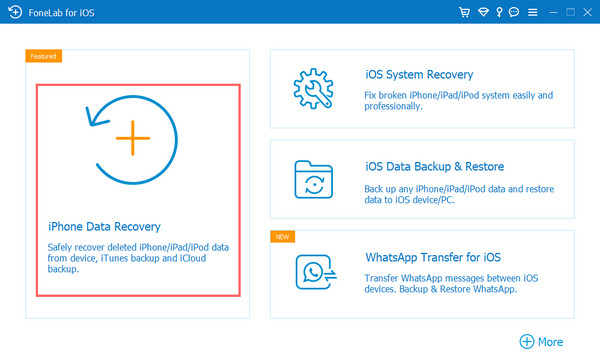
Krok 3Następnie zobaczysz 3 opcje w lewym okienku interfejsu. Wybierz Odzyskaj z pliku kopii zapasowej iTunes. Postępuj zgodnie z samouczkiem, aby zalogować się do iCloud przy użyciu swojego Apple ID.
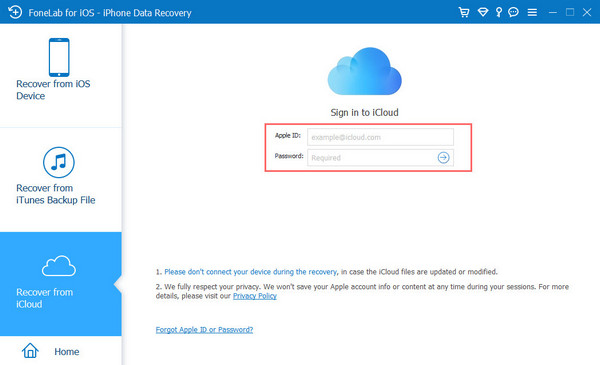
Krok 4Po zakończeniu logowania zobaczysz wszystkie pliki kopii zapasowej z nazwami. Następnie wybierz plik kopii zapasowej iCloud i kliknij Do pobrania obok pliku kopii zapasowej, aby go zeskanować.

Krok 5Na koniec przejrzyj, a następnie odzyskaj dane z kopii zapasowej iCloud. Otóż to!
2. Odzyskaj dane za pomocą pliku kopii zapasowej iTunes
Dzięki FoneLab na iOS odzyskasz utracone / usunięte dane iPhone'a, w tym zdjęcia, kontakty, filmy, pliki, WhatsApp, Kik, Snapchat, WeChat i inne dane z kopii zapasowej lub urządzenia iCloud lub iTunes.
- Z łatwością odzyskuj zdjęcia, filmy, kontakty, WhatsApp i inne dane.
- Wyświetl podgląd danych przed odzyskaniem.
- iPhone, iPad i iPod touch są dostępne.
Krok 1Zacznij od pobrania i zainstalowania FoneLab iPhone Data Recovery za darmo na swoim komputerze.
Krok 2Następnie kliknij przycisk Odzyskiwanie danych iPhone opcja na głównym interfejsie. Następnie wybierz Odzyskaj z kopii zapasowej iTunes w lewej kolumnie interfejsu.

Krok 3Następnie będziesz mógł przeglądać wszystkie pliki kopii zapasowej iTunes. Następnie zaznacz Rozpocznij skanowanie przycisk, aby rozpocząć skanowanie danych z martwego telefonu.
Krok 4Na koniec, po zakończeniu procesu skanowania, zacznij wybierać potrzebne pliki i chcesz je odzyskać. Następnie kliknij Recover przycisk. I masz to!

Metoda 2. FoneLab Odzyskiwanie danych Androida
FoneLab Android Data Recovery umożliwia użytkownikom pobieranie danych z urządzeń z systemem Android za pomocą kilku kliknięć. Jeśli Twój telefon z Androidem jest uszkodzony, zamrożony, martwy itp., Nadal możesz odzyskać prawie wszystkie typy danych, takie jak kontakty, zdjęcia, filmy i inne, za pomocą tego programu. Pozwala odzyskać dane zarówno na karcie SD, jak i w pamięci wewnętrznej. Nie tylko to, obsługuje również mnóstwo urządzeń z Androidem. Krótko mówiąc, jest to najlepsze narzędzie do odzyskiwania danych Androida, jakie możesz znaleźć, aby przywrócić ważne dane z martwego telefonu z Androidem. Oto jak z niego korzystać i odzyskać swoje dane.
Dzięki FoneLab na Androida odzyskasz utracone / usunięte dane iPhone'a, w tym zdjęcia, kontakty, filmy, pliki, rejestr połączeń i inne dane z karty SD lub urządzenia.
- Z łatwością odzyskuj zdjęcia, filmy, kontakty, WhatsApp i inne dane.
- Wyświetl podgląd danych przed odzyskaniem.
- Dostępne są dane telefonu z Androidem i karty SD.
Kroki, jak odzyskać dane z martwego telefonu za pomocą FoneLab Android Data Recovery:
Krok 1Przede wszystkim pobierz i zainstaluj FoneLab Android Data Recovery za darmo. Uruchomi się automatycznie po zakończeniu procesu instalacji.
Krok 2Następnie wybierz Android Data Recovery z opcji. I podłącz telefon z Androidem za pomocą kabla USB. A narzędzie automatycznie rozpozna Twoje urządzenie.

Krok 3W następnym oknie wybierz typ danych, które chcesz odzyskać, klikając pole obok typu pliku lub możesz też Zaznacz wszystko typy danych. Następnie kliknij Następna aby kontynuować.
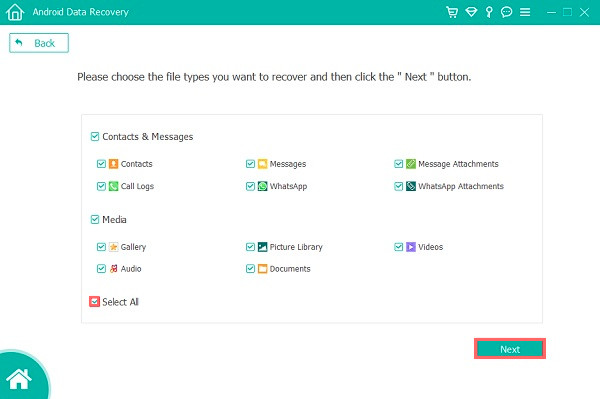
Krok 4Teraz będziesz mógł zobaczyć wszystkie pliki z wybranego typu danych, w tym usunięte, jeśli je włączyłeś. Wybierz plik, który chcesz odzyskać, a na koniec kliknij Recover przycisk. I masz to!

A to wszystko o odzyskaniu danych z martwego urządzenia z Androidem/iPhonem za pomocą narzędzia FoneLab. Te programy są najbardziej zalecanymi rozwiązaniami do odzyskiwania danych bez względu na stan urządzenia.
Część 3. Często zadawane pytania dotyczące telefonu, który umarł i nie chce się włączyć ani naładować
1. Dlaczego mój tablet z systemem Android nie ładuje się?
Istnieje wiele możliwych przyczyn, dla których tablet z Androidem nie ładuje się, na przykład wadliwy kabel lub adapter. Lub port ładowarki jest zabrudzony, zabrudzony, zakurzony itp. Dlatego ważne jest, aby sprawdzić, czy ładowarka działa.
2. Jak naprawić telefon LG, który się nie włącza i jest w pełni naładowany?
Spróbuj ponownie uruchomić telefon LG, naciskając Maksymalna objętość i Ciszej przyciski razem przez co najmniej 20 sekund. I zobacz czy się włączył. Otóż to!
Podsumowując, w ten sposób możesz rozwiązać problem: Twój telefon umarł i nie włącza się nawet po naładowaniu. Rozwiązanie tego typu problemu nie powinno być skomplikowane. Za pomocą tych metod możesz naprawić błąd bez większych problemów. Narzędzia FoneLab są tym, czego szczerze sugerujemy, i rzeczywiście te Cię nie zawiodą.
Dzięki FoneLab na Androida odzyskasz utracone / usunięte dane iPhone'a, w tym zdjęcia, kontakty, filmy, pliki, rejestr połączeń i inne dane z karty SD lub urządzenia.
- Z łatwością odzyskuj zdjęcia, filmy, kontakty, WhatsApp i inne dane.
- Wyświetl podgląd danych przed odzyskaniem.
- Dostępne są dane telefonu z Androidem i karty SD.
